Comment résoudre n’importe quel intégramme pioché dans un magazine ? Utilisez notre solveur !
L’éditeur d’intégrammes sur Actilud a deux fonctionnements :
- solveur
- concepteur
Le mode solveur permet de résoudre une énigme piochée dans un magazine. Ce mode n’utilise pas l’énoncé; il part de la répartition des signes sur la grille et calcule une nouvelle répartition. C’est à vous de placer les signes vrais et faux et les booléens, en fonction de l’énoncé de votre magazine. Le solveur suggère alors la présence éventuelle de nouveaux signes en fonction de l’état actuel.
Le mode concepteur, quant à lui, permet de créer des intégrammes de A à Z, de la grille à l’énoncé.
Dans cette présentation nous allons étudier de plus près le fonctionnement du mode solveur.
Paramétrer la grille
Dans un premier temps il va falloir reproduire la grille de votre magazine sur notre écran.
Rendez-vous sur Jeux de logique, éditeur d’intégrammes :  Vous serez accueilli par notre conseiller, qui propose trois choix :
Vous serez accueilli par notre conseiller, qui propose trois choix :
- ouvrir un fichier : si vous avez déjà défini un intégramme et que vous souhaitez y travailler. L’intégramme que vous allez définir peut en effet être sauvegardé sur votre propre ordinateur.
- concevoir : saisie manuelle des données,
- utiliser un exemple prédéfini : utilise un intégramme tout prêt. Permet d’étudier le fonctionnement de l’éditeur.
Si vous utilisez l’éditeur pour la toute première fois…
Je vous conseille de cliquer sur utiliser un exemple prédéfini. Cela vous donnera une idée sur la façon de remplir les différents champs. Lorsque ce bouton est cliqué, on retourne dans l’interface de travail. De là, pour retourner dans le conseiller, on clique sur l’icône menu dans la barre des outils :
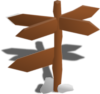
Dans la fenêtre qui s’ouvre, cliquez sur Planifier. Le conseiller apparaît mais, cette fois, le choix Concevoir n’existe plus, puisque la grille a déjà été conçue… Mais à la place il existe le bouton Éditer. Cliquez sur ce bouton; cela permettra de voir comment les champs sont préremplis.
Dans la page de saisie des champs, il y a le bouton Effacer donc il est toujours possible de reprendre à zéro une conception.
L’outil menu est surtout utile en mode concepteur. Il sert très peu en mode solveur.
Si vous avez un peu l’habitude…
Cliquez donc sur concevoir, l’assistant démarre à partir de rien.
Sur papier, votre énigme peut revêtir deux formes.
- un intégramme classique, comme présenté sur le site :

La grille « classique » - un tableau, comme sur un des deux exemples ci-dessous :
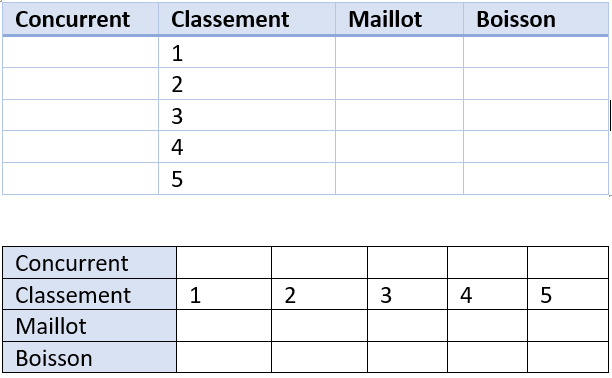
Dans le cas du tableau vous devez retrouver les noms des différents items dans l’énoncé et remplir la grille classique.
Un en-tête est le nom de la colonne ou de la ligne, dans les tableau: Concurrent est un en-tête.
Un item est une valeur à mettre dans les cases blanches: par exemple 1,2,3,4,5 pour le classement, ou Alice, Bob, Carole, Denis, Enzo pour les concurrents.
Les numéros cerclés, 1, 2, 3, 4 qui sont présents sur l’illustration de la grille classique, indiquent la position des différents en-têtes dans le tableau. Ainsi, sur notre exemple de tableaux, Concurrent est le N°1, Classement le N°2, Maillot le N°3, et boisson le N°4.
Il n’y a que trois étapes à remplir pour créer la grille:
- indiquer le nombre d’en-têtes (4 dans notre exemple)
- définir la taille des grilles en fonction du nombre d’items (5 items donc grilles 5×5 dans notre exemple)
- enfin, remplir les champs correspondant aux en-têtes (en bleu) et les champs correspondant aux items (en blanc).
Lorsque le conseiller propose de terminer ou de continuer, cliquez sur Terminer. C’est tout ! Le choix continuer est réservé au mode concepteur.
On se retrouve alors sur l’interface de travail.

